Windows10でWarframeエラー10054を修正
公開: 2022-06-09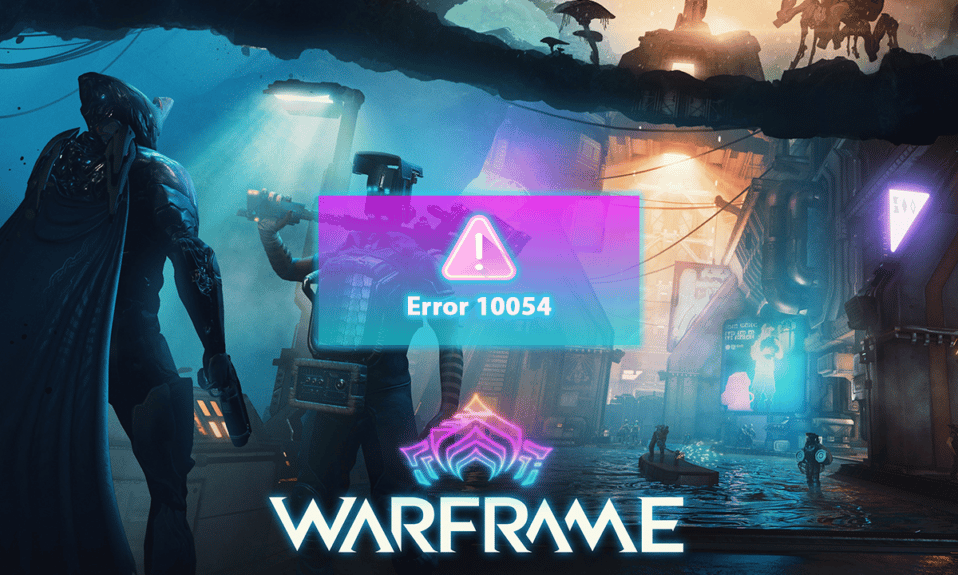
Warframeは、Windows、PS4、XBOX、および任天堂でプレイできる無料のシューティングゲームです。 このマルチプラットフォーム機能により、このゲームは世界的に人気があります。 ただし、ゲーマーはまだこのゲームで問題に直面しています。 Warframeエラー10054は、それを修正する方法を知らないこれらのゲーマーが直面する一般的なエラーの1つです。 このエラー10054Warframeにより、ゲーマーはチャットでメッセージを受信できなくなります。 この記事を読み続けて、エラー10054の詳細を確認し、既存の接続がリモートホストによって強制的に閉じられ、完全に修正されました。
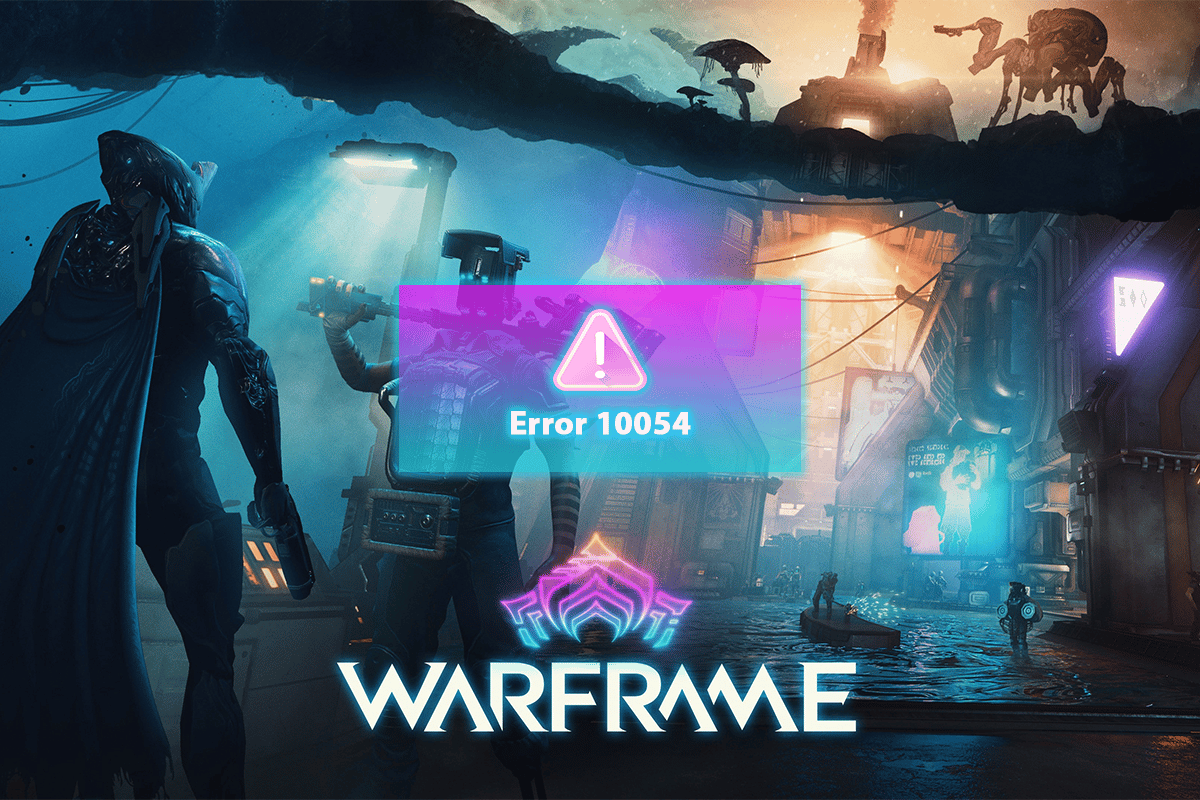
コンテンツ
- Windows10でWarframeエラー10054を修正する方法
- 方法1:基本的なトラブルシューティング手順
- 方法2:ネットワークトラブルシューティングを実行する
- 方法3:ゲーム内リージョンを切り替える
- 方法4:ゲームとWindowsでIPv6を有効にする
- 方法5:Regeditを使用してTCP/IPを無効にする
- 方法6:ゲームオプションでUPnPとNAT-PMPを無効にする
- 方法7:GoogleDNSを使用する
- 方法8:静的IPアドレスを使用する
- 方法9:ネットワーク設定をリセットする
- 方法10:新しいWarframeアカウントを作成する
Windows10でWarframeエラー10054を修正する方法
PCでこのエラーが発生する理由のいくつかは次のとおりです。
- 現在のゲームリージョンは、ゲームサーバーとゲームリージョンで問題を引き起こす可能性があります。
- 欠陥のあるWindowsゲームレジストリエントリは、このエラーを引き起こす可能性があります。
- DNSクエリの問題も、このようなWarframeエラーの原因となる可能性があります。
- TCP / IPプロトコルのWindowsレジストリエントリに不具合がある場合、このエラーがPC画面に表示される可能性があります。
それでは、Warframeエラー10054を修正する方法を詳しく見ていきましょう。
方法1:基本的なトラブルシューティング手順
まず、前述のWarframeエラーの修正に役立つ基本的なトラブルシューティング手順を見てみましょう。 より複雑な方法に入る前に、これらの手順を実行する必要があります。
1.PCを再起動します
これは、PCとそれにインストールされているソフトウェアで問題が発生した後、すべてのPCユーザーが実行する必要がある最初のステップです。
1. Windowsキーを押して、 [スタート]メニューを開きます。
2.[電源]オプションをクリックします。
3.次に、[再起動]オプションを選択して、PCを再起動します。
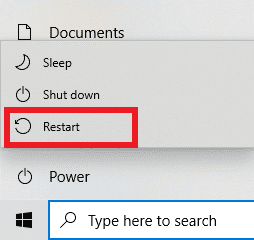
2.ルーター/モデムを再起動します
ネットワークのトラブルシューティングを行う前に、ルーターまたはモデムを再起動して構成の問題を修正する必要があります。 ルーターまたはモデムを再起動すると、PCは問題なくネットワークに接続します。これにより、Warframeエラー10054がすぐに修正される場合があります。

方法2:ネットワークトラブルシューティングを実行する
PCが接続されているネットワークで、正しく構成できない場合があります。 したがって、この場合、ネットワークのトラブルシューティングを利用して構成の問題を解決できます。 Windows PCでネットワークトラブルシューティングを実行し、ネットワークの問題を取り除き、Warframeエラー10054を修正できます。Windows10でネットワーク接続の問題をトラブルシューティングする方法に関するガイドを読み、それに従って、ネットワークトラブルシューティングを実行するために必要な手順を理解してください。 WindowsPC。
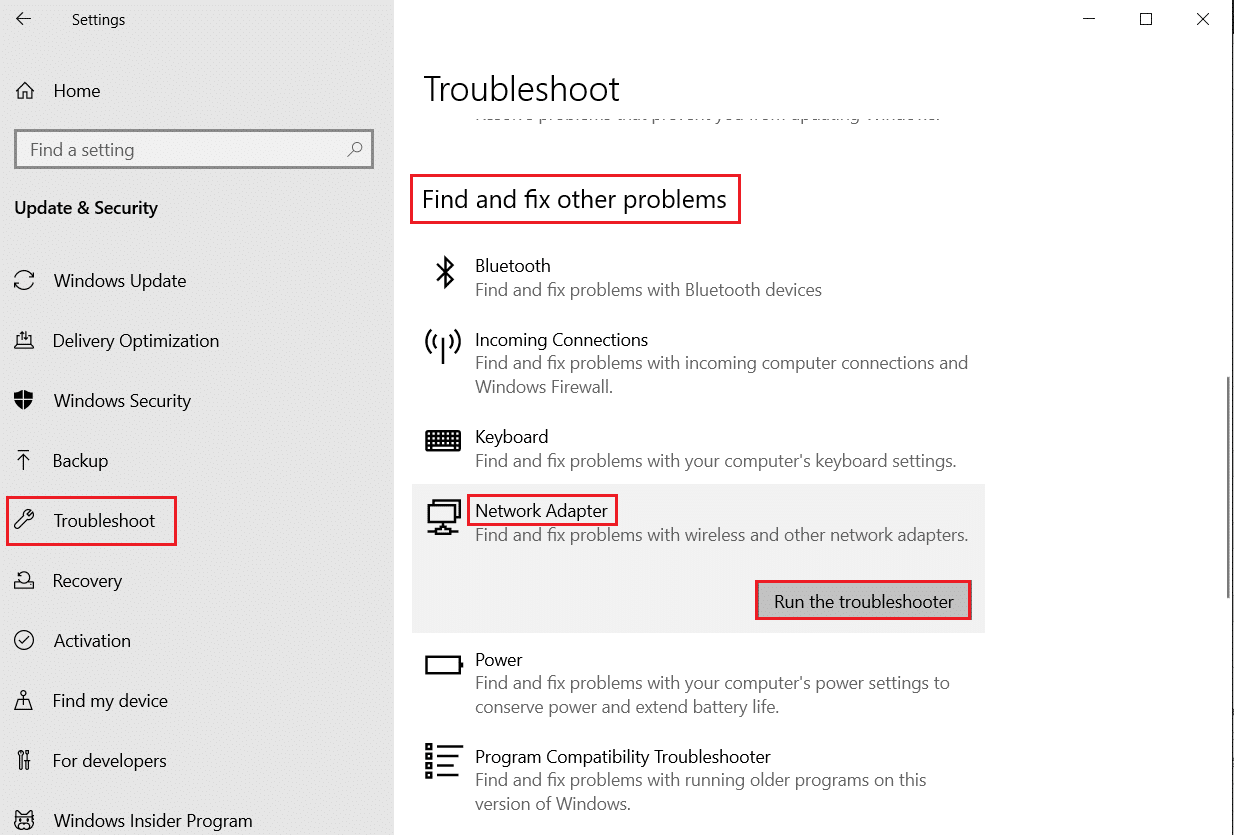
また読む: Warframeの更新に失敗した修正
方法3:ゲーム内リージョンを切り替える
ゲームサーバーとゲームリージョンの間に通信の問題がある場合、このエラー10054Warframeに直面する可能性があります。 Warframeのゲーム内リージョンを変更することで修正できます。 次の手順に従って、それを実行してください。
1. Warframeゲームメニューを開き、リストから[オプション]をクリックします。
![Warframeゲームメニューを開き、リストから[オプション]をクリックします](/uploads/article/4834/IXD88XtQHbDfoDBm.png)
2.[ゲームプレイ]タブをクリックします。
3.以下に示すように、[地域]オプションから地域を変更します。
![[ゲームプレイ]タブをクリックし、[地域]オプションをクリックして、ゲーム内の地域を変更します。 Windows10でWarframeエラー10054を修正](/uploads/article/4834/pxMHNB4PXpNcN1pt.png)
4.下から[確認]をクリックして、変更を保存します。
![変更を保存するには、下から[確認]をクリックします](/uploads/article/4834/9EbXR4wrtEavOcEe.png)
5. Warframeゲームを再起動して、問題が修正されたかどうかを確認します。
方法4:ゲームとWindowsでIPv6を有効にする
ゲームとPCでインターネットプロトコルバージョン6(IPv6)を有効にすると、Warframeのパフォーマンスが向上します。 以下の手順を読み、それに従って、両方で有効にしてください。
オプションI:Warframeゲームの場合
次の手順に従って、WarframeゲームでIPv6を有効にできます。
1. Warframeゲームメニューを開き、[オプション]メニューをクリックします。
![Warframeゲームメニューを開き、リストから[オプション]をクリックします](/uploads/article/4834/xND6G1mzRodWxAsU.png)
2.次に、図のように、上から[チャット]タブをクリックします。
![上から[チャット]タブをクリックします。 Windows10でWarframeエラー10054を修正](/uploads/article/4834/kMZCLGJkoRUhr6lL.png)
3.リストからIPv6のスイッチをオンにします。
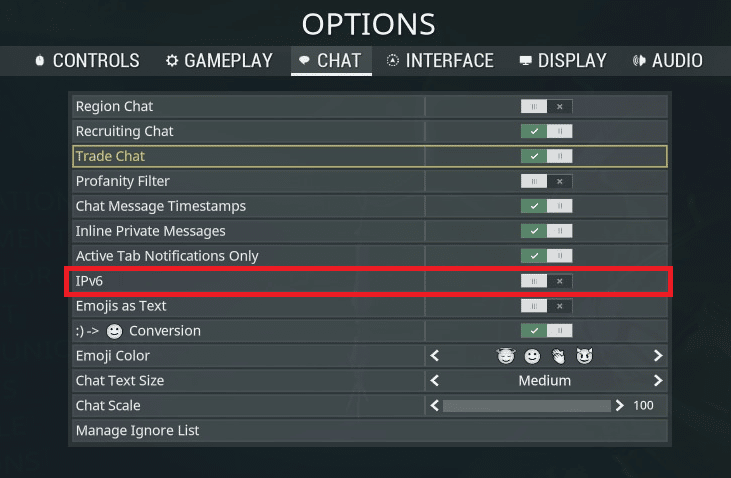
4.ゲームを再起動して、問題が修正されたかどうかを確認します。
また読む: AMDエラーを修正するWindowsがBin64を見つけることができない–Installmanagerapp.exe
オプションII:Windowsの場合
Windows PCからIPv6を有効にして、Warframeエラー10054の原因となっているネットワークの問題を修正することもできます。
1. Windowsキーを押し、「コントロールパネル」と入力して、[開く]をクリックします。
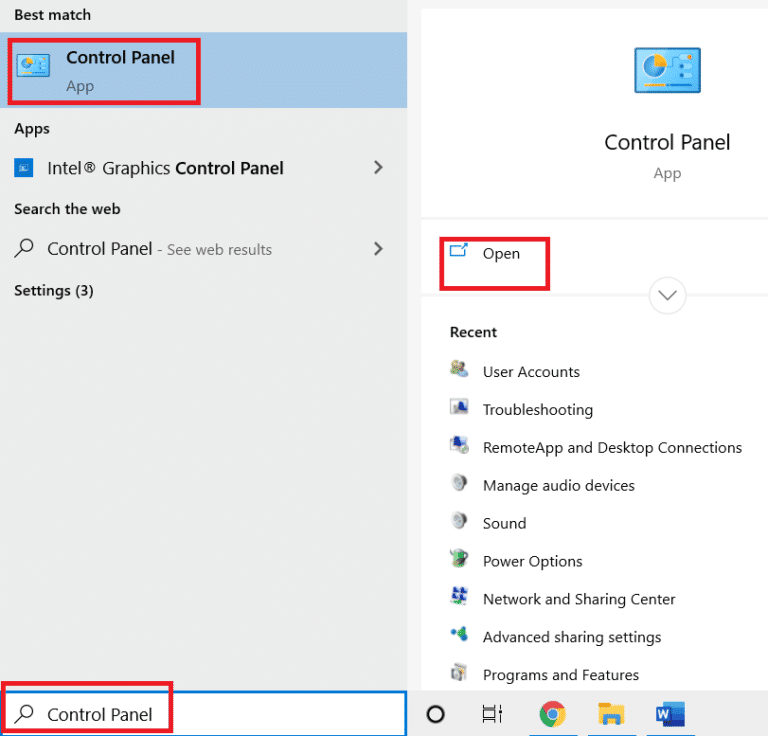
2. [表示]>[カテゴリ]を設定し、[ネットワークとインターネット]をクリックします。
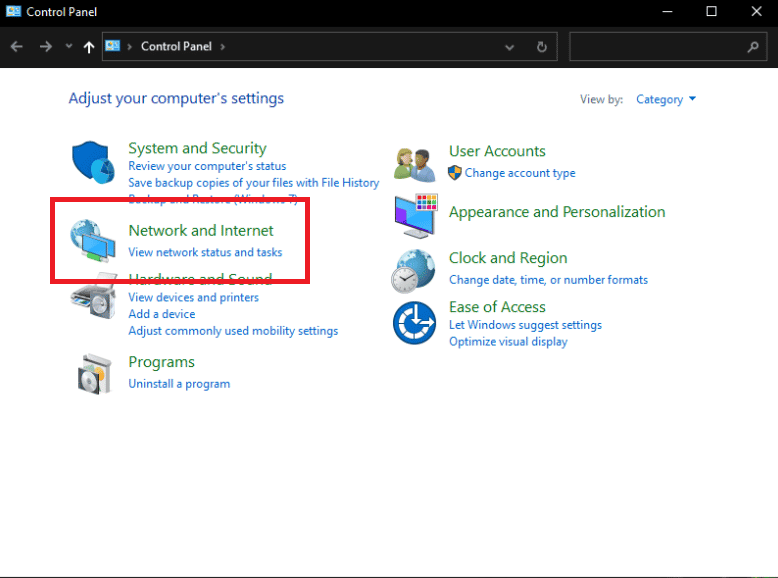
3.[ネットワークと共有センター]をクリックします。
![[ネットワークと共有センター]オプションをクリックします](/uploads/article/4834/mZUSTscgc2bvewor.png)
4.左側のパネルで、[アダプター設定の変更]オプションをクリックします。
![[アダプタ設定の変更]オプションをクリックします。 Windows10でWarframeエラー10054を修正](/uploads/article/4834/5n5KIFm0qPrBJLxp.png)
5.次に、以下に示すように、[ネットワーク接続]ウィンドウからアクティブなネットワークアダプタを右クリックします。
6.[プロパティ]オプションをクリックします。
![ネットワーク接続winodwから[プロパティ]オプションをクリックします](/uploads/article/4834/tyNMCyRAIPL0jtve.png)
7.リストのインターネットプロトコルバージョン6のチェックボックスをオフにして、[ OK ]をクリックします。
![リストのインターネットプロトコルバージョン6のチェックボックスをオフにして、[OK]をクリックします。](/uploads/article/4834/H1Y0uf3OwCpvFuZN.png)
方法5:Regeditを使用してTCP/IPを無効にする
TCP / IPプロトコルのWindowsレジストリエントリに不具合がある場合、PCで既存の接続がリモートホストによって強制的に閉じられたというエラー10054が発生する可能性があります。 これを修正するには、次の手順を使用してTCP/IPプロトコルのレジストリキーを無効にします。
1. Windows + Rキーを同時に押して、[実行]ダイアログボックスを起動します。

2. regeditと入力し、 Enterキーを押してレジストリエディタを開きます。
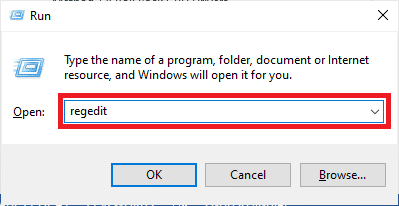
3.ユーザーアカウント制御プロンプトで[はい]をクリックします。
4.レジストリエディタで次の場所のパスに移動します。
HKEY_LOCAL_MACHINE \ SYSTEM \ CurrentControlSet \ services \ Tcpip \ Parameters
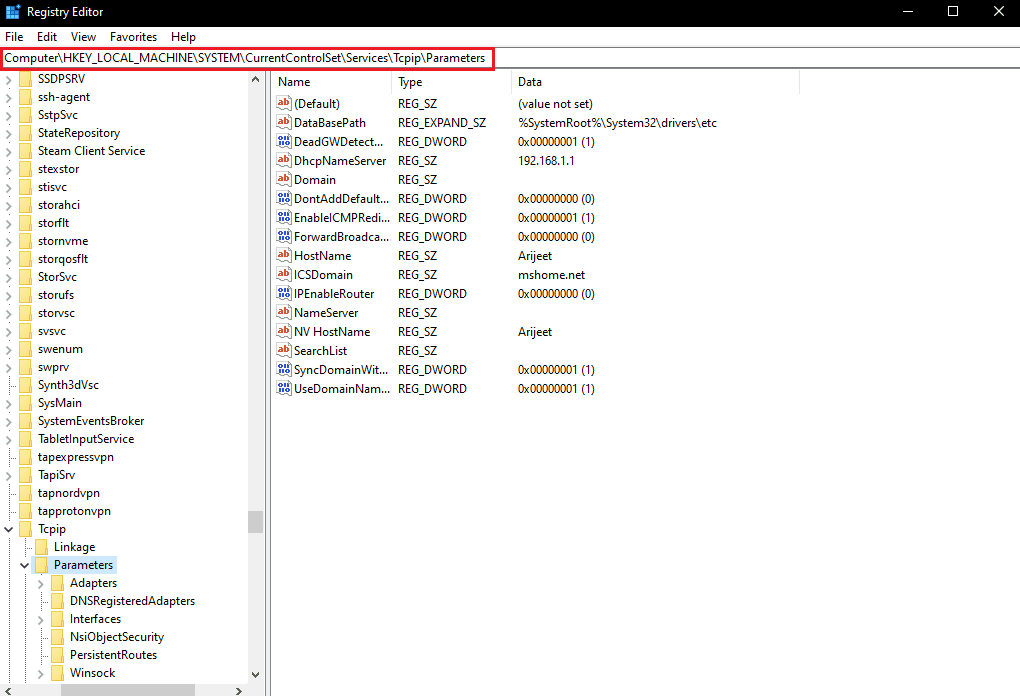
5.右ペインの空の領域を右クリックし、コンテキストメニューから[新規]> [DWORD(32ビット)値]オプションをクリックします。
![[新規]をクリックして、ドロップダウンメニューから[DWORD32ビット]を選択します。](/uploads/article/4834/DzU0b3ufKr0G4VrK.png)
6.名前フィールドにTdxPrematureConnectIndDisabledと入力し、 Enterキーを押します。
7.新しく作成された値をダブルクリックし、[値のデータ]フィールドで値を1に変更します。
![次に、値データを1に設定し、[OK]をクリックします。](/uploads/article/4834/Tjfi6oN3s3A7VO8z.png)
8. PCを再起動して、Warframeエラー10054が修正されているかどうかを確認します。
また読む: Warframeランチャーの更新に失敗したエラーを修正
方法6:ゲームオプションでUPnPとNAT-PMPを無効にする
UPnPを使用すると、Warframeゲームを有線または無線のインターネット接続で最小限に構成できます。 ただし、これによりゲーム構成の問題が発生する場合があります。 WarframeゲームでUPnPおよびNAT-PMP設定を無効にするには、以下の手順に従ってください。
1. Warframeゲームメニューを開き、リストから[オプション]をクリックします。
![Warframeゲームメニューを開き、リストから[オプション]をクリックします](/uploads/article/4834/NtDamJL0W5INPfZe.png)
2.[ゲームプレイ]タブをクリックします。
3.[ UPnPを有効にする]および[ NAT-PMPスイッチを有効にする]オプションをオフに切り替えます。
![[UPnPを有効にする]と[NATPMPを有効にする]をオフに切り替えます。 Windows10でWarframeエラー10054を修正](/uploads/article/4834/bG3RYr2EDPMB67sD.png)
4.下から[確認]オプションをクリックして、行った変更を保存します。
![下から[確認]オプションをクリックして、行った変更を保存します](/uploads/article/4834/3A7VPjarU0vllLlS.png)
5.ゲームを再起動して、エラー10054Warframeが修正されているかどうかを確認します。
方法7:GoogleDNSを使用する
DNSがWarframeサーバーでクエリの問題を抱えている場合、Warframeエラー10054がPCで発生する可能性があります。 この場合、DNSサーバーは目的のWebサイトにIPアドレスをフェッチできず、その結果、2つのWebサイト間の通信障害が発生します。 これは、現在のDNSサーバーをGoogleDNSサーバーに切り替えることで修正できます。 Windows 10でDNS設定を変更する3つの方法に関するガイドを読み、それに従って、Google DNSサーバーに切り替えて、前述のWarframeエラーを修正する方法を学びます。
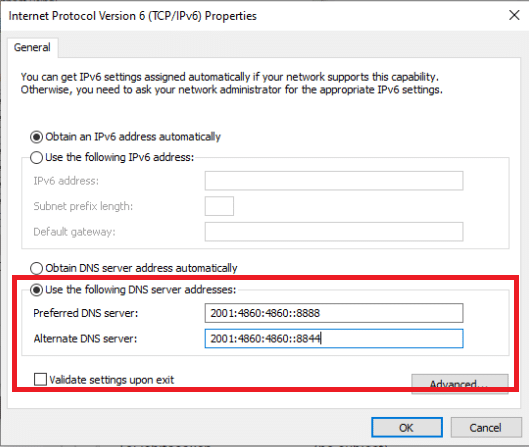
また読む: Windows10でのイベント1000アプリケーションエラーの修正
方法8:静的IPアドレスを使用する
WarframeゲームはPCのIPアドレスを使用します。 したがって、現在の動的IPアドレスに構成上の問題がある場合は、変更が続くためです。 PCの静的IPアドレスを使用してこれを修正し、最終的にエラー10054を解決することもできます。既存の接続がリモートホストによって強制的に閉じられました。
1. Windowsの検索バーに「コマンドプロンプト」と入力し、[管理者として実行]オプションをクリックします。
2.次のコマンドを1つずつ入力し、各コマンドの後にEnterキーを押します。
ipconfig / release ipconfig / renew

3. IPv4アドレス、サブネットマスク、およびデフォルトゲートウェイアドレスを書き留めます。
4.ここで、 Windows + Rキーを同時に押して、[実行]ダイアログボックスを起動します。
5. ncpa.cplと入力し、キーボードからEnterキーを押します。
![[実行]ダイアログボックスを開き、ncpa.cplと入力します](/uploads/article/4834/8T3Nq1jeT3J7bcRO.png)
6.次に、ネットワークを右クリックして、[プロパティ]オプションをクリックします。
![[プロパティ]オプションをクリックします。 Windows10でWarframeエラー10054を修正](/uploads/article/4834/YqoD0vaYTnujnrts.png)
7.以下に示すように、[インターネットプロトコルバージョン4(TCP / IPv4) ]フィールドを選択し、[プロパティ]をクリックします。
![[インターネットプロトコルバージョン4]フィールドを選択し、[プロパティ]をクリックします](/uploads/article/4834/m1YhSC9r3PB0QZKQ.png)
8.ここで、手順2で書き留めたIPv4アドレス、サブネットマスク、およびデフォルトゲートウェイアドレスを入力します。
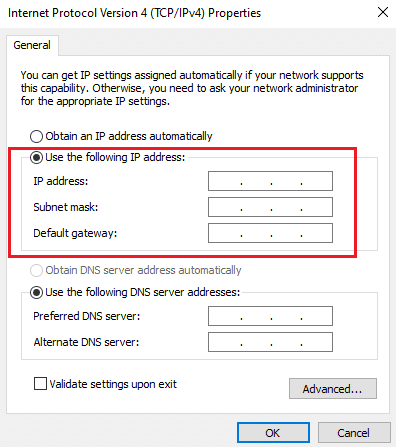
9.最後に、[ OK ]オプションをクリックして変更を保存します。
方法9:ネットワーク設定をリセットする
この記事の冒頭から、Windowsネットワークの問題を修正するためにリストされている方法を見てきました。 この方法では、ネットワーク設定についても説明します。 場合によっては、破損したWindowsネットワーク設定によって問題が発生し、エラー10054Warframeが生成されることもあります。 現在のネットワーク設定をリセットすると、このエラーがすぐに修正される場合があります。 ネットワーク設定を段階的にリセットする方法については、Windows10でネットワーク設定をリセットする方法に関するガイドに従ってください。
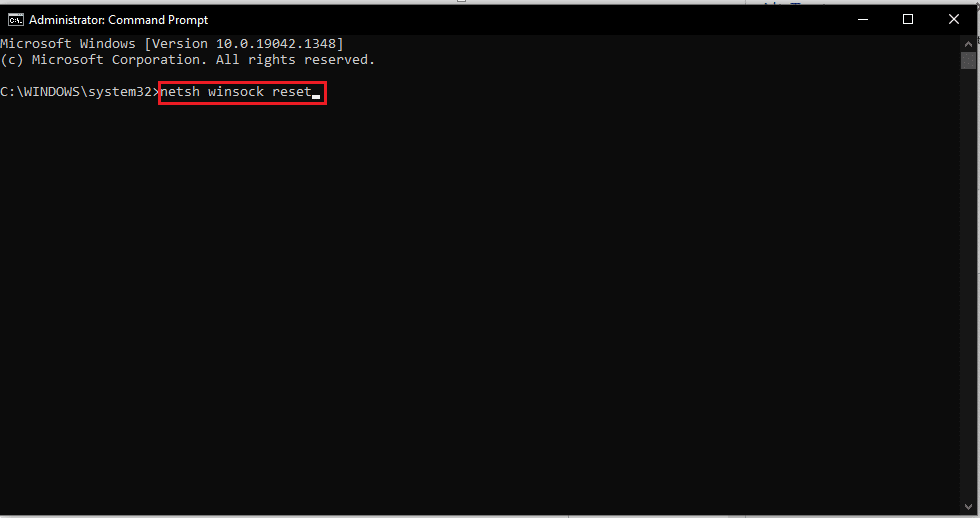
また読む: Windows10のネットワークエラー0x00028001を修正する
方法10:新しいWarframeアカウントを作成する
このWarframeエラー10054を修正するために何もうまくいかなかった場合は、新しいWarframeアカウントを作成できます。 これを行うには、次の手順に従います。
1. Warframeの公式ウェブサイトにアクセスし、図のように右上隅から[今すぐ無料でプレイ]をクリックします。
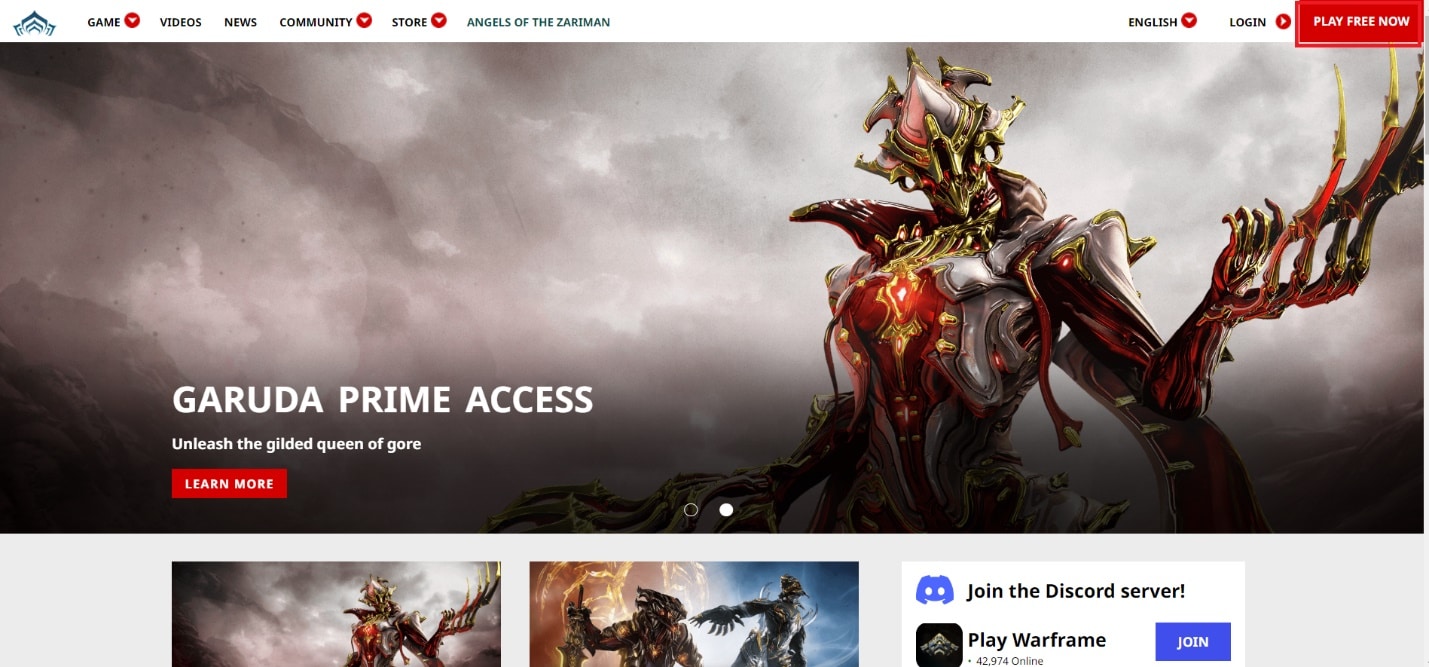
2. [ PC ]タブをクリックして、「何でプレイしますか?」という質問をします。
![何をプレイするかという質問については、[PC]タブをクリックしてください](/uploads/article/4834/PIwYp7WitpAgu493.png)
3.すべての必須フィールドに入力し、[今すぐ参加]をクリックします。
![すべての必須フィールドに入力して、[今すぐ参加]をクリックします。 Windows10でWarframeエラー10054を修正](/uploads/article/4834/L0MldkGHyurJ6twU.png)
4.アカウント登録を完了するための登録メールが届きます。 メールを開き、[登録]リンクをクリックします。
5.次に、PCでWarframeゲームアプリケーションを開きます。
6.新しいメールアドレスとパスワードを入力し、ログインをクリックします。
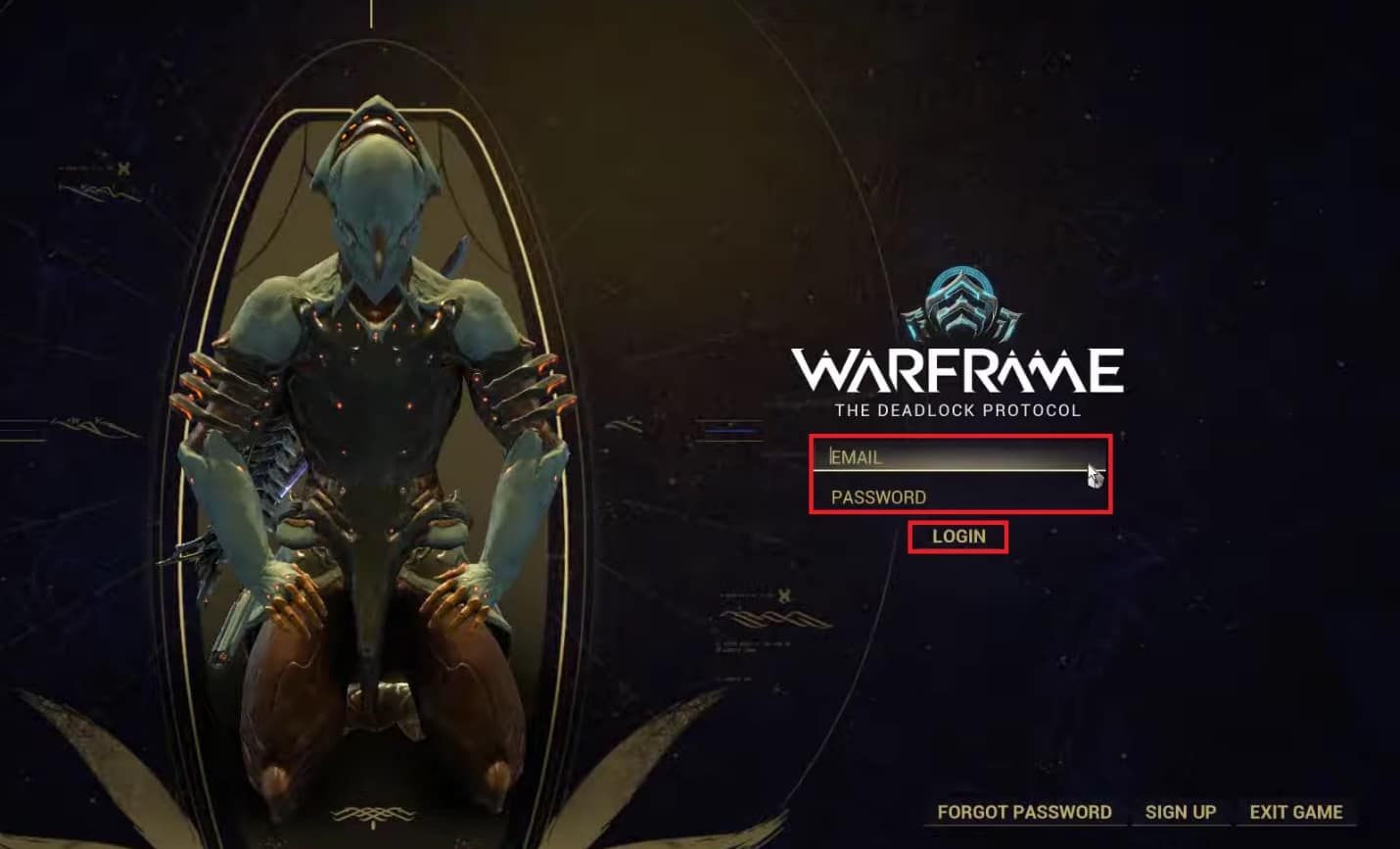
このようにして、新しいWarframeアカウントを作成し、それにログインしました。
おすすめされた:
- Androidで.estrongを使用する方法
- Windows10でオーバーウォッチが起動しない問題を修正
- Windows10のエラーコード118Steamを修正
- ロード画面でオンラインでスタックしているElderScrollsを修正
Windows 10でWarframeエラー10054を修正する手順を理解していることを願っています。この記事に関する質問や、今後の記事のトピックの提案は、以下のコメントセクションにドロップできます。
